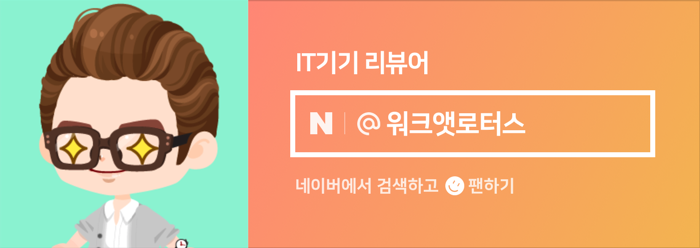안녕하세요. 워크앳로터스입니다.
미니 사이즈 기계식 키보드를 또 들여왔습니다. 이게 원래부터 눈여겨 보고 있었던 제품이긴한데... 당근을 통해서 착한 가격으로 들여왔습니다. 덤으로 아크릴 키보드 루프까지 같이 들어있더군요.
미리 고백합니다. 충동적으로 또! 질렀습니다. 기계식 키보드에 계속 관심을 가지면서 이거저거 살펴보는데, 많은 분들이 입문용으로 가성비 기계식 키보드를 이야기할 때 빠지지 않는 제품이 바로 요거! 루키 68BT라는 제품입니다. 언젠간 구입해야지 하였는데, 얼마 전 요거보다 더욱 착한 가격의 키보드를 발견해서 당분간 구입할 일이 없을 거라 생각했는데...
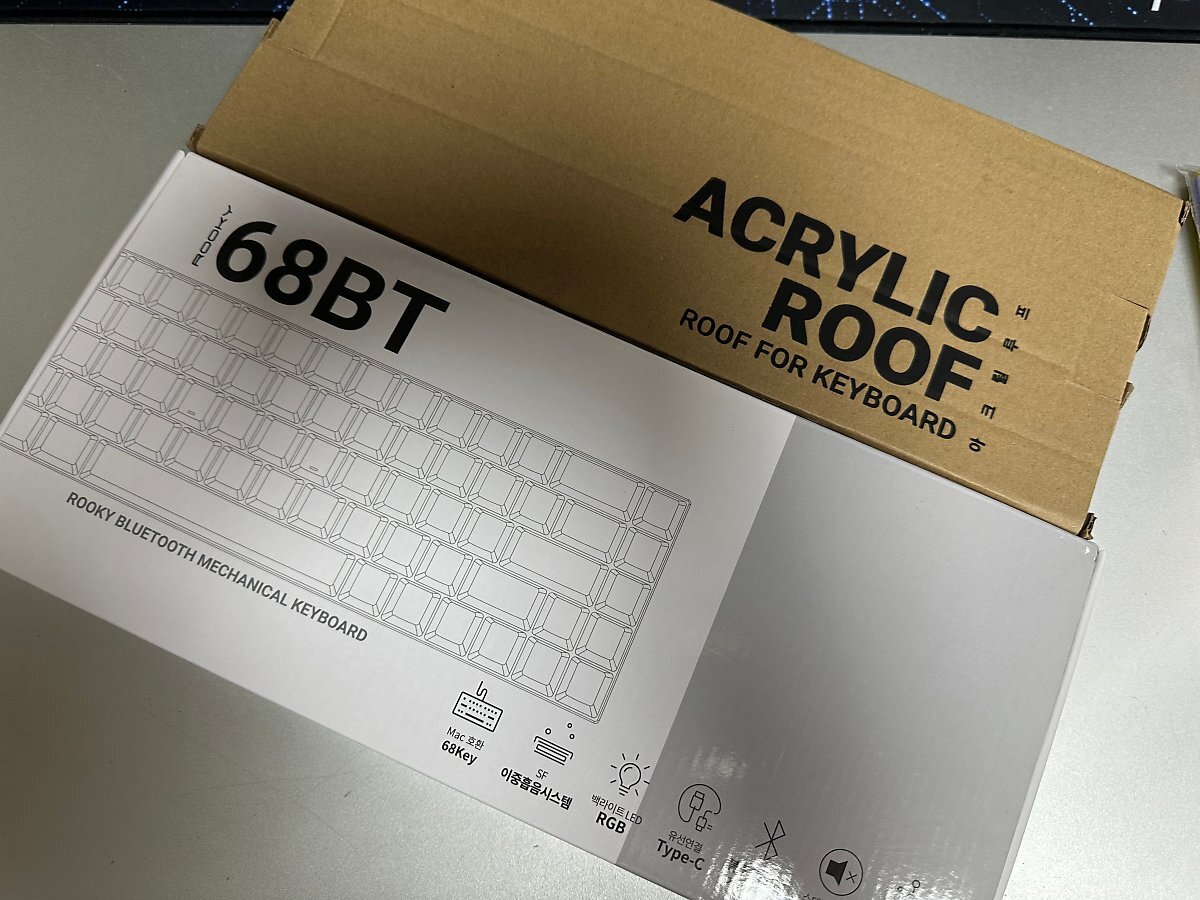
그만... 당근을 통하여 엠스톤 루키 68BT 키보드를 들여오게 되었네요. 사실 처음에는 가격을 보니 스토어 가격보다 7천 원 정도밖에 싸지 않길래 그냥 넘어가려고 했는데... 아크릴 루프라는 걸 같이 포함해서 판매를 하더라고요. 그래서 그만... 질렀습니다.
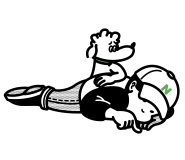
당근 : 엠스톤 루키(적축) + 아크릴루프
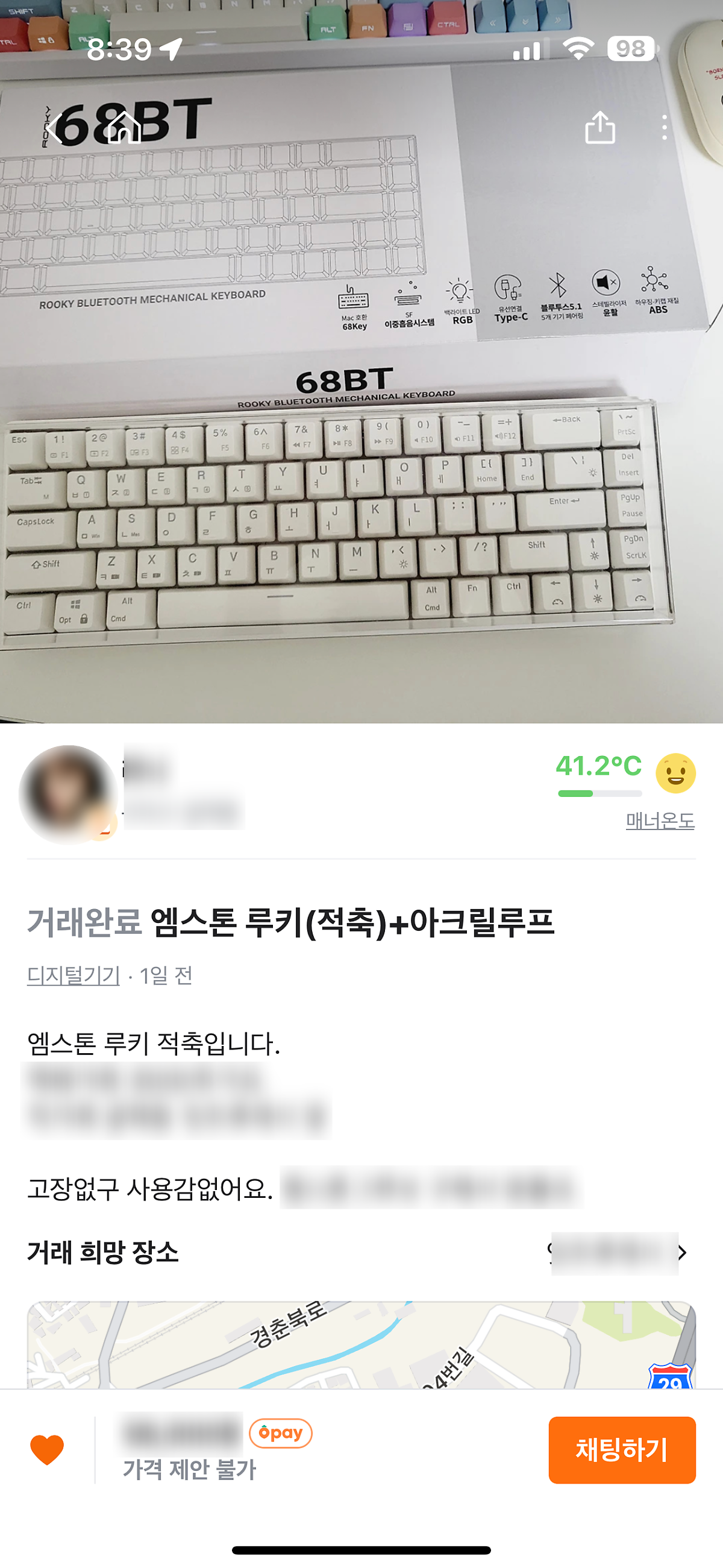
개인적으로 넘버 키가 있는 풀키 배열의 키보드보다는 텐키리스 키보드를 좋아하는 편이고 최근 미니 키보드 사이즈로 불리는 68키 사이즈 제품에 관심이 가더라고요. 그래서 요거 루키 68BT 제품을 눈여겨보고 있었지요.

주요 기능은 macOS에서 사용하도록 되어있고, 백라이트 RGB 효과도 지원하고, 유선/무선 연결 모두 가능하고 내부에 흡음재 및 스태빌라이저 윤활 작업도 되어 있다고 합니다. 아마도 현시점 기준으로 온라인 몰에서 새 제품 구매하려면 6만 원 초/중반 정도 생각하셔야 할 겁니다.
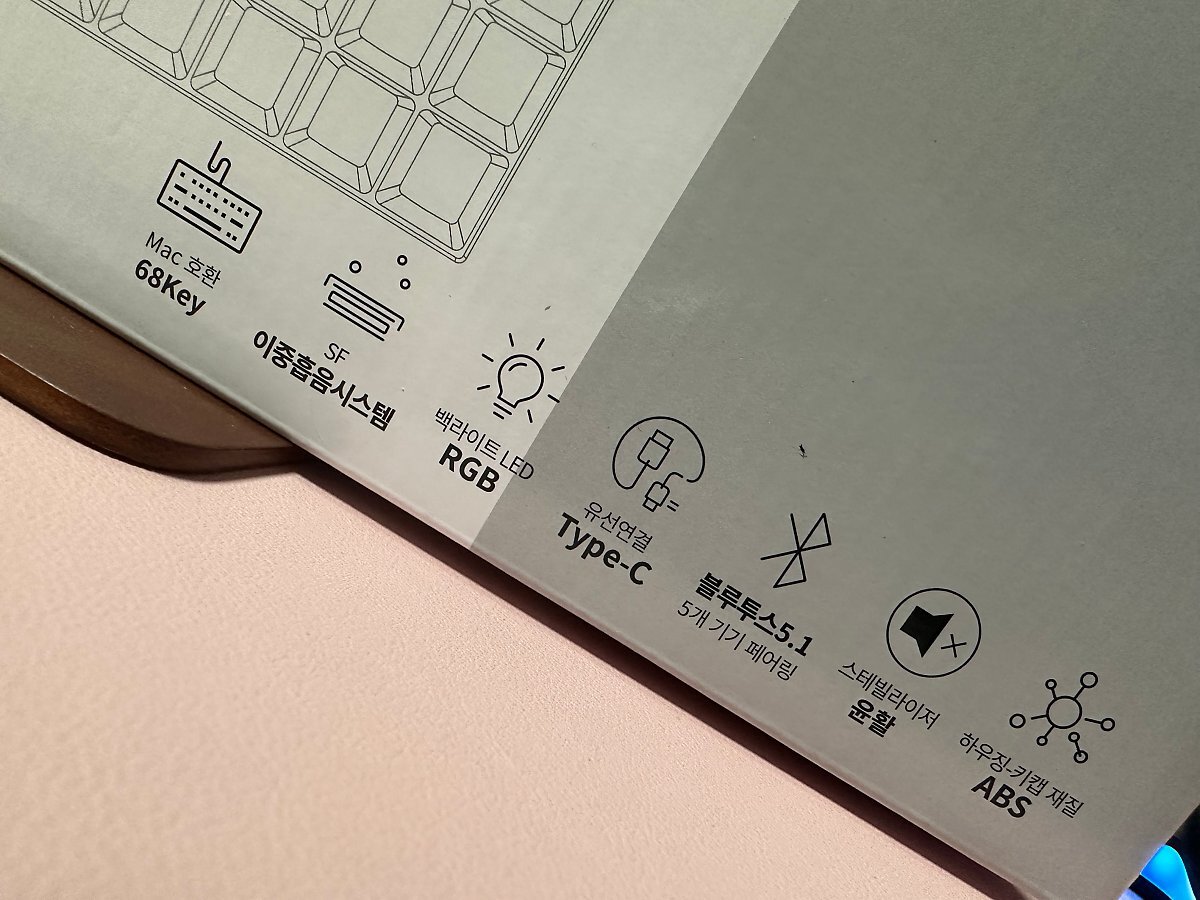
아~~~~ 요거 좀 특이한 게... 유선은 알겠는데... 무선 연결의 경우 별도 동글을 이용하는 방식이 아니라 그냥 블루투스 연결입니다. 그리고 이중 흡음 시스템이 적용되어 있고, Windows뿐만 아니라 macOS에서 사용 가능한 점 등에 개인적인 관심이 가네요.

내부 구성품은 대량 요런 정도... 어차피 유선보다는 무선으로 많이 사용할 거 같아서 나머지는 그냥 통에 넣어 둡니다. 그러고 보니 한글/영문같이 포함되어 있군요. 굳이 한글은 없어도 괜찮은데, 한글 표시가 없는 게 더 깔끔하긴 한데...

그러고 당근을 지르게 된 결정적인 계기입니다. 바로 요거! 아크릴 루프... 키보드 사용하지 않고 보관할 때 씌워두고 먼지가 쌓이지 않도록 하는 그런 용도. 제품 구입할 때 옵션으로 선택할 수 있어서 본 기억이 납니다. 요거 따로 구입하면 돈이 또 나가니까... 거의 사용을 하지 않았는지 아주 깨끗합니다.

사용하지 않을 때 요렇게 씌워두면 됩니다. 루키 68BT 전용으로 나와서 그런지 핏이 딱 떨어집니다. 옆으로 1mm 정도 여유가 있는 그런 정도입니다. 위/아래는 거의 핏하게 떨어지네요.


허걱~~~~~ 오른쪽 측면에 엠스톤 로고가 보이네요. 요런 것도 감성이라고 할 수 있겠네요. 포인트이기도 하고... 이걸 보고 나니까 다른 키보드에도 요런 루프를 준비해서 사용하지 않을 때 씌워두고 싶어지네요.

전체 모습인데... 뭔가 미니 사이즈 키보드이다 보니 기능들을 다 넣기 위해서 키를 조합해서 사용하는 게 많아 보입니다. 앗... Q, W, E, R, T 키캡에 1번부터 5번까지 번호 보이시나요? 이게 블루투스 연결 지원하는 건데, 무려 5개 기기에 연결이 가능하다는 의미입니다. 뭘 이렇게나 많이...

뒤에 사용기는 따로 적어야겠습니다. 기능이 너무 많은 거 같아요. 하나씩 다 챙겨서 보려면 시간 꽤 걸리겠는걸요. 그리고 스페이스바 왼쪽/오른쪽 키캡을 보면, Windows OS와 macOS 둘 다 사용 가능하도록 키캡을 별도 제공하는 게 아니라 하나의 키캡에 모두 표시가 되어 있습니다.

측면의 경사 각은 대략 요 정도입니다. 요 제품도 별도의 높낮이 조절 받침대 같은 거 없이 기본 프레임으로 높이가 정해져 있는 방식입니다. 제법 기울어져 있는 편이네요. 음... 요즘 XDA 프로파일 애플 키캡이 자꾸 눈에 들어오던데... 시간 되면 키캡 놀이도 해보려고 합니다.

바닥면에는 요렇게 네 군데 귀퉁이에 미끄럼 방지 실리콘 패드가 부착되어 있고... 처음에 아무것도 모르고 마치 무선 동글이 포함된 것처럼 보이는 곳은 그냥 플라스틱 모형으로 표시만 해 둔거 같더라고요. 그리고 왼쪽에는 전원 ON/OFF 스위치가 보이네요.

유선 연결이 가능하다고 말씀드렸는데... 연결 단자는 여기 있습니다. 상단 측면에 살짝 안쪽으로 들어가도록 위치하고 있습니다. 케이블 구입할 때 위치 참고하세요. 아~~~ C 타입 단자입니다.

요런 기계식 키보드 사용할 때는 팜레스트 필수인 거 같습니다. 없이도 사용하면 할 수는 있는데, 장시간 사용할 때 아무래도 손목에 무리가 가서... 이거 꼭 있어야 하겠더라고요. 오랜 시간 원목 받침대만 사용해왔었는데, 최근에는 아크릴 팜레스트가 또 눈에 아른거리네요.

키보드 전체를 보여드리려고 요렇게도 찍어봤습니다. 5열 배열에다가 기능키 영역을 숫자키에 모두 포함시켰고, 일부 PgUp, PgDn, Del 등 키도 오른쪽 배치해 두었네요. 나머지 기능들도 많이 보이긴 하는데, 이건 아직 하나하나 사용해 보면서 익숙해져야겠습니다.

놓치고 지나갈 뻔했는데... Win <-> Mac 전환을 별도 스위치나 버튼 같은 게 있는 건 아니고 아래 그림처럼 A, S 키를 Fn 키와 함께 조합해서 누르면 선택이 되는 겁니다.

그래서 스페이스바 왼쪽/오른쪽에 하나의 키캡에다가 Windows 일 때 작동하는 키와 macOS 일 때 작동하는 키를 같이 표시를 해 둔 거죠. 위에서 OS를 선택하는 거에 따라서 하나의 키가 다른 역할을 한다고 보시면 되겠습니다.

그리고 요 제품에서 마음에 드는 거 하나 더! 바로 RGB 백라이트 효과입니다. 백라이트 조명 효과가 있으면, 배터리 제품으로는 오랜 시간 사용이 힘들던데, 이거 유선으로 사용해야 하나 싶기도 하네요. 일단 일상 패턴으로 사용해 보고 시간을 측정해 본 후 결정해야겠습니다.

어라... 아크릴 루프뿐만 아니라 키보드 프레임 측면에도 요렇게 ROOKY라고 새겨 두었네요.

지금 리뷰하고 있는 다른 가성비 기계식 키보드 때문에 바로 사용하진 못하고 조금 더 시간을 가지고 충분히 사용해 보고 따로 사용기 콘텐츠도 올리도록 할게요.
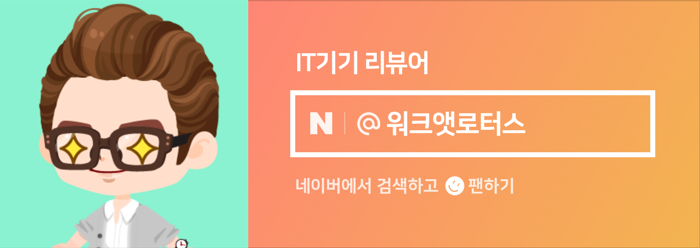
원본 콘텐츠는 아래 이미지 링크를 클릭하여 확인하실 수 있습니다.
https://blog.naver.com/kyyoung92/223095464022
가성비 기계식 키보드로 소문난 엠스톤 루키 68BT를 당근에서 영입하였습니다.
미리 고백합니다. 충동적으로 또! 질렀습니다. 기계식 키보드에 계속 관심을 가지면서 이거저거 살펴보는데...
blog.naver.com
'소소한 IT 기기들' 카테고리의 다른 글
| [단상] 엘레센스 모니터 라이트바 사용하고 눈이 편안해졌어요. 그래서 사용기 남깁니다. (0) | 2023.05.28 |
|---|---|
| 기계식 키보드 커스텀 하려고 다이소에서 흡음재랑 마스킹 테이프를 구입하였습니다. (0) | 2023.05.28 |
| 장여사 M1 맥북 에어와 TV를 연결하려고 벨킨 C to HDMI 어댑터를 챙겼습니다. (0) | 2023.05.19 |
| [단상] 기록을 위하여 적어봅니다. 갤럭시 A31 스마트폰 투명 케이스 교체합니다. (0) | 2023.05.19 |
| 기계식 키보드 지유랑 K68에 키캡 오링 장착 후 소음을 줄이고 먹먹함을 얻었습니다. (0) | 2023.05.19 |